word中图片画圈标注

演示环境信息:电脑型号:lenovo ThinkPad X250,系统版本:windows10,软件版本:Word 2019。
步骤:1、打开Word文档,找到需要进行“画圈标注的图片”。

2、点击工具栏中的“插入”选项卡;
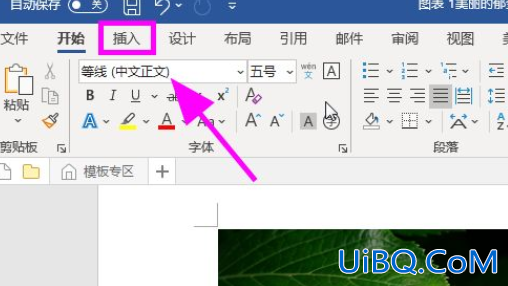
3、在插入选项卡中找到“形状”选项;
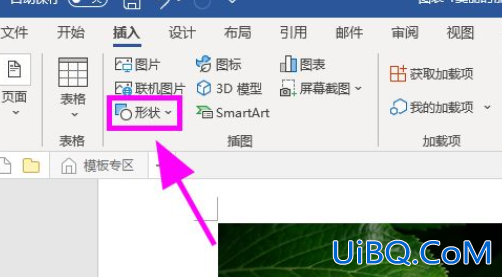
4、点击形状选项,在弹出的形状列表中找到并点击“圆形优艾设计网_设计模板”。
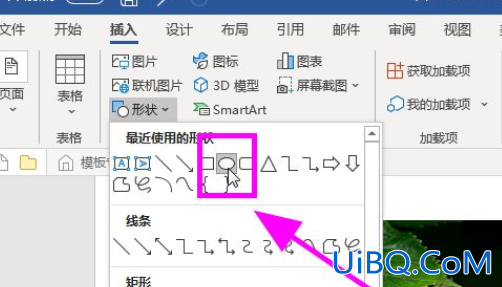
5、图片中被添加了一个圆形的图案 。
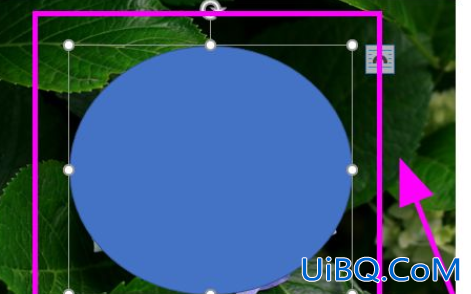
6、点击“圆形图案”,在弹出的功能列表中点击“设置形状格式”。
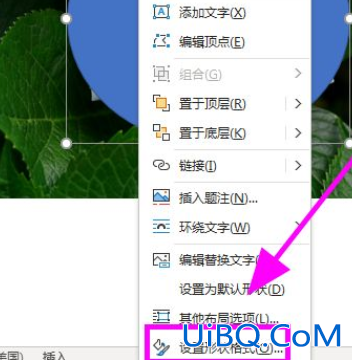
7、右侧弹出形状格式设置,在填充中选择“无填充”,在线条中选择“实线”并设置颜色。
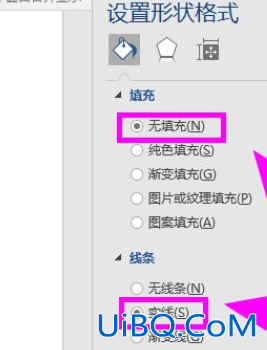
8、返回图片,可以看到图片中被画圈进行标识了,完成。

 加载中,请稍侯......
加载中,请稍侯......
精彩评论